
Battlefield 2024 existe desde hace un tiempo, pero desafortunadamente, algunos errores y problemas impiden que los jugadores jueguen correctamente. Varios jugadores han informado recientemente que experimentan una pantalla negra de Battlefield 2024 al intentar iniciar el juego. Este error solo afecta a los usuarios de PC y ocurre justo antes de que el juego te conecte a los servidores.
Si te estas enfrentando actualmente a este error, te invito a que sigas leyendo nuestra guía y conozcas junto a nosotros como reparar la pantalla negra de Battlefield 2024.

¿Cómo se produce la pantalla negra de Battlefield 2024?
Una vez que conocimos sobre la existencia de esta falla, decidimos echar un vistazo a este problema y descubrimos que varias razones podrían estar causándolo, como:
- Juego obsoleto: lo más probable es que experimente el problema de la pantalla negra si está intentando ejecutar una versión obsoleta del juego en su PC que ya no es compatible con tu sistema operativo.
- Controladores de GPU obsoletos: si los controladores de tu tarjeta gráfica o el controlador equivalente se migraron desde una versión anterior de Windows, es probable que ya no sean compatibles, lo que genera el problema en cuestión. La solución es simple: reinstala los controladores de GPU más nuevos e intente ejecutar el juego nuevamente.
- Archivos de caché corruptos: los archivos de caché corruptos pueden impedir que Battlefield 2024 acceda a dependencias importantes del juego, lo que genera el problema de la pantalla negra.
- PC overclockeado: varios jugadores overclockean el hardware de tu sistema para aumentar la velocidad de rendimiento, pero esto a veces puede provocar un sobrecalentamiento que luego impide que el juego se cargue correctamente.
¿Qué métodos puedo aplicar para reparar la pantalla negra de Battlefield 2024?
Ahora que tienes conocimiento sobre lo qué podría estar causando el problema, procedamos a conocer los diferentes métodos de solución de problemas.
1.- Actualiza el juego
Cada nueva actualización está repleta de nuevas funciones y correcciones de errores, por lo que lo primero que debes hacer es verificar si tu juego está actualizado con el último parche.
Así es como puedes actualizar Battlefield para resolver el problema de la pantalla negra:
- En Origin, ve a Mi biblioteca de juegos y haz clic derecho en Battlefield 2042.
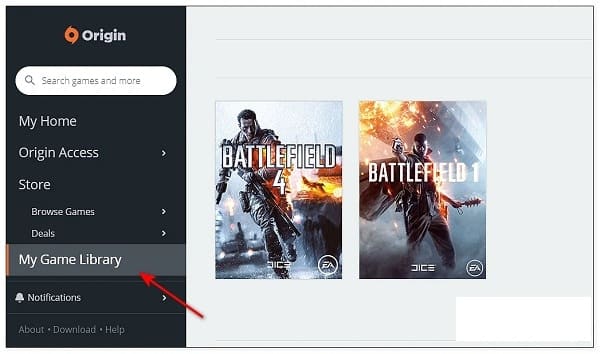
- Selecciona Actualizar juego y espera a que se instale la actualización.
2.- Actualiza tu controlador de gráficos
Es común que los controladores obsoletos causen problemas como el que nos ocupa. Al igual que las actualizaciones del juego, las actualizaciones del controlador de gráficos también incluyen correcciones de errores. Esto significa que si tu controlador obsoleto está causando el problema, la instalación de las últimas actualizaciones debería solucionar el problema en poco tiempo.
Todo lo que necesitas hacer es dirigirse al sitio web oficial de tu fabricante y descargar la última versión disponible del controlador de gráficos. Una vez instalado, intenta iniciar Battlefield nuevamente.
3.- Repara los archivos de juegos
Resulta que es probable que te enfrentes al problema en cuestión si los archivos del juego se han infectado con un error o un error de corrupción. La solución a esto es simple, ya que todo lo que necesita hacer es reparar los archivos para ponerlos en funcionamiento.
Origin
- En Origin, ve a Mi biblioteca de juegos.
- Haz clic derecho en Battlefield 2042 y selecciona Reparar.
- Espera a que se complete el proceso. Una vez hecho esto, reinicia el juego y verifica si el problema está resuelto.
- Inicia Epic Games Store y haz clic en Game Library.
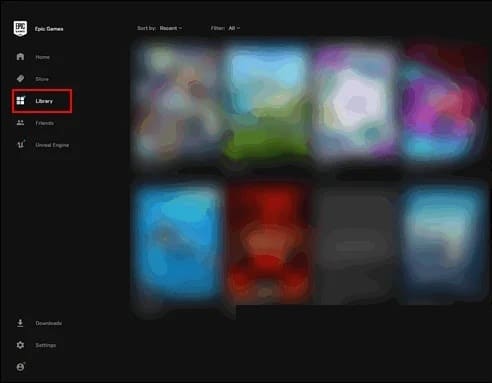
- Ahora haz clic en Battlefield 2042 y selecciona Configuración.
- Haz clic en Verificar.
- Finalmente, reinicia el lanzador y ejecuta el juego.
- Inicia Steam y dirígete a la Biblioteca de juegos.
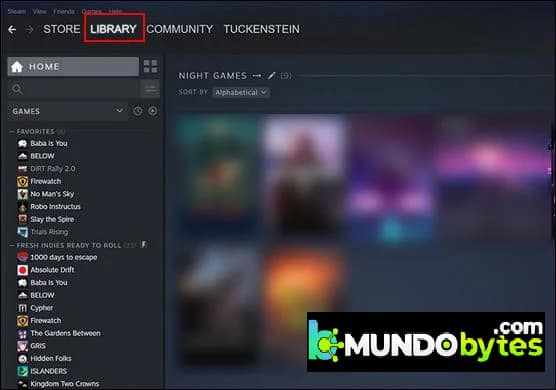
- Haz clic derecho en Battlefield 2042 y selecciona Propiedades.
- Ahora haz clic en Archivos locales y luego selecciona Verificar la integridad de los archivos del juego.
- Finalmente, reinicie el juego y verifique si se resolvió el problema de la pantalla negra.
4.- Limpiar cache
Hay momentos en que los archivos de caché del iniciador se corrompen, lo que provoca el error en cuestión. Intenta borrar los archivos de caché y ve si eso soluciona el problema.
Caché de Steam
- Ve a Configuración de Steam y haz clic en la pestaña Descargar.
- Ahora haz clic en el botón Borrar caché de descarga.
- Una vez hecho esto, vuelve a iniciar sesión en Steam y reinicia el juego.
Caché de EA
- Inicia EA y haz clic en los tres guiones en la esquina izquierda.
- Selecciona Ayuda.
- Ahora haz clic en Recuperación de la aplicación y selecciona Borrar caché.
5.- Deshabilita software de overclocking
Varios usuarios informaron que pudieron resolver el problema de la pantalla negra después de deshabilitar las herramientas de overclocking de GPU.
El overclocking de tu tarjeta gráfica es generalmente un proceso seguro, pero a veces el software de overclocking puede ejercer demasiada presión sobre tu hardware. Recomendamos deshabilitar tu software de overclocking y verificar si puedes iniciar tu juego sin ningún problema.
Otra cosa que puedes hacer es deshabilitar las aplicaciones en segundo plano usando el Administrador de tareas, ya que existe la posibilidad de que una aplicación en segundo plano esté interfiriendo con los procesos de Battlefield, causando el problema en cuestión.
6.- Restablece el juego
Otra solución que puedes probar es reiniciar el juego. Restablecer el juego lo revertirá a su estado original y sin errores sin perder tu progreso en línea, resolviendo así el problema de la pantalla negra en el proceso.
- Dirígete a C:\Users\<tu nombre de usuario>\Documentos\Battlefield 2042.
- Ubica y haz clic con el botón derecho en la carpeta llamada Configuración.
- Selecciona Eliminar.
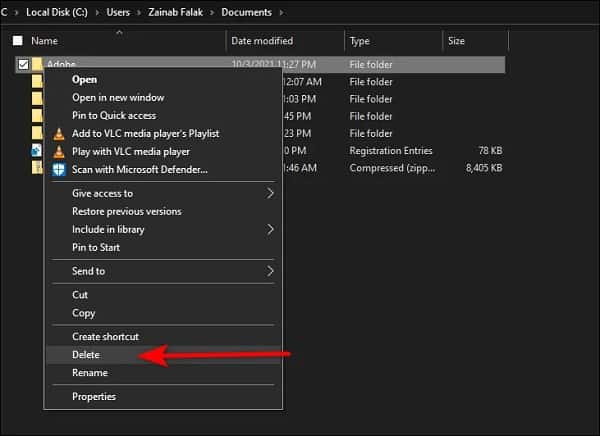
- Ahora recarga Origin y repara el juego siguiendo los pasos que mencionamos anteriormente.
- Una vez hecho esto, reinicia el juego y verifica si la pantalla negra está arreglada.
7.- Modifica la resolución de la pantalla
También existe la posibilidad de que te enfrentes al problema de la pantalla negra con Battlefield 2024 debido a una resolución de pantalla baja. Ciertos juegos requieren una alta resolución para funcionar y, por lo tanto, cambiar la resolución de la pantalla podría ser el truco para ti.
Así es como puedes hacer eso:
- Ve a Configuración de Windows y selecciona Sistema.
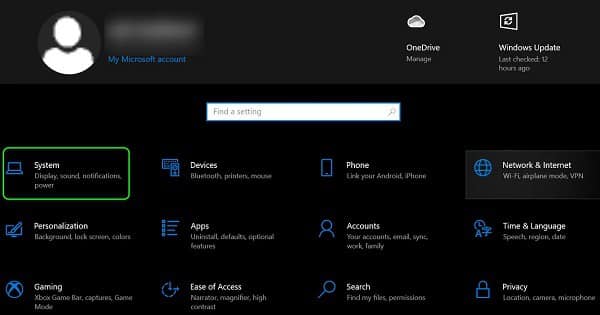
- Selecciona Pantalla desde la izquierda y selecciona Haz clic en Configuración de pantalla avanzada.
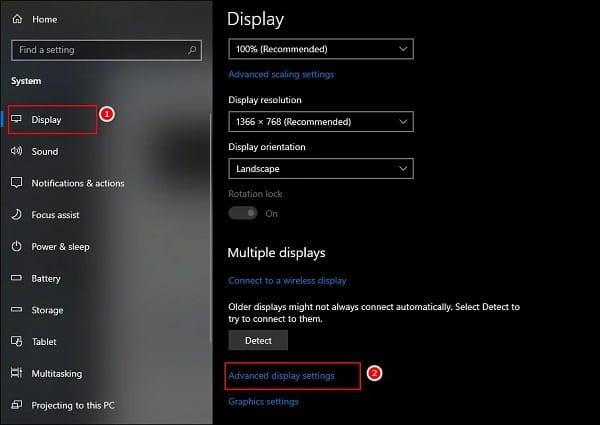
- Ahora, haz clic en el menú debajo de Resolución.
- Cambia la resolución a 1080p si tienes un monitor de 1440p.
- Vuelve a iniciar el juego y comprueba si se ha resuelto el problema de la pantalla negra.
Instala Battlefield 2042 a través de la aplicación EA
En caso de que ninguno de los métodos mencionados anteriormente te haya funcionado y estés utilizando el cliente Origin de EA, desinstala Battlefield de Origin como último recurso.
Luego, vuelve a instalarlo usando la aplicación EA. Aunque se desconoce la causa, varios usuarios lograron solucionar el problema de la pantalla negra al hacerlo, ¡por eso recomendamos intentarlo!
Espero que con estos sencillos métodos logres reparar esta falla y puedas disfrutar de tu juego sin problema. Gracias por tu visita. Nos leemos en nuestra próxima publicación. Hasta entonces.
Me llamo Javier Chirinos y soy un apasionado de la tecnología. Desde que tengo uso de razón me aficioné a los ordenadores y los videojuegos y esa afición terminó en un trabajo.
Llevo más de 15 años publicando sobre tecnología y gadgets en Internet, especialmente en mundobytes.com
También soy experto en comunicación y marketing online y tengo conocimientos en desarrollo en WordPress.